Aplica A: Fireboxes administrados en la nube, Fireboxes administrados localmente
Puede reiniciar los miembros del clúster que pertenecen a un FireCluster administrado en la nube o a un FireCluster administrado localmente desde WatchGuard Cloud.
Para reiniciar un miembro del clúster administrado localmente en WatchGuard Cloud, los miembros del clúster deben ejecutar Fireware v12.7.1 o superior (o v12.5.8 o superior para los Fireboxes T35). Para actualizar un FireCluster administrado localmente desde versiones inferiores de Fireware, debe usar Policy Manager o Fireware Web UI. Después de la actualización, puede reiniciar los miembros del clúster administrados localmente en WatchGuard Cloud e iniciar las actualizaciones del clúster y las conmutaciones por error en WatchGuard Cloud. Para obtener información sobre las actualizaciones de clústeres locales, vaya a Actualizar Fireware OS para un FireCluster.
Información y Estado del Miembro
Cuando selecciona la opción de reinicio, también debe seleccionar qué miembro del clúster reiniciar: Miembro1 o Miembro2. El número de miembro indica el orden en el que agregó los Fireboxes a WatchGuard Cloud:
- Miembro1 es el primer Firebox que agregó a WatchGuard Cloud.
- Miembro2 es el segundo Firebox que agregó a WatchGuard Cloud.
Para un FireCluster activo/pasivo, el estado del maestro del clúster es Conectado. El estado del maestro de respaldo es No Conectado.
Para un FireCluster administrado localmente activo/activo, el estado de ambos miembros es Conectado. Para determinar qué número de serie corresponde a un miembro, conéctese a Fireware Web UI y seleccione Estado del Sistema > FireCluster. O bien en WatchGuard System Manager, conéctese al clúster y expanda la sección Grupo.
Si reinicia el maestro del clúster, el maestro de resguardo se convierte en el maestro del clúster. Si reinicia el maestro de resguardo, sigue siendo el maestro de resguardo.
Reiniciar un Miembro del Clúster
Para reiniciar un miembro del clúster en WatchGuard Cloud:
- Inicie sesión en su cuenta Subscriber de WatchGuard Cloud.
Para los operadores Service Provider, en Administrador de Cuentas, seleccione Mi Cuenta. - Seleccione Configurar > Dispositivos.
- Seleccione el FireCluster.
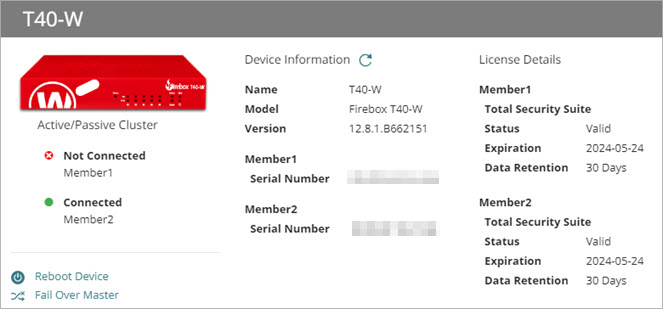
- Haga clic en Reiniciar Dispositivo.
Se abre el cuadro de diálogo Reiniciar Dispositivo.
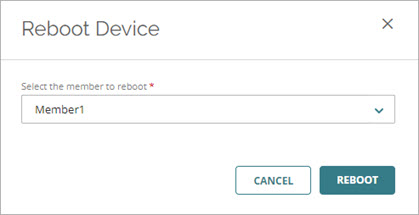
-
Seleccione Miembro1 o Miembro2.

- Haga clic en Reiniciar.
Aparece brevemente el mensaje “El dispositivo se reiniciará”.
Para obtener información sobre los mensajes de registro relacionados con los reinicios de FireCluster, consulte Administrar la Generación de Registros del FireCluster en WatchGuard Cloud.
Para ver el estado en vivo de un FireCluster y ver una lista de eventos históricos del FireCluster, consulte Monitorizar FireClusters.